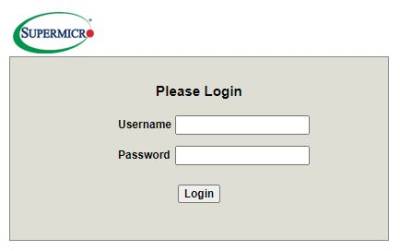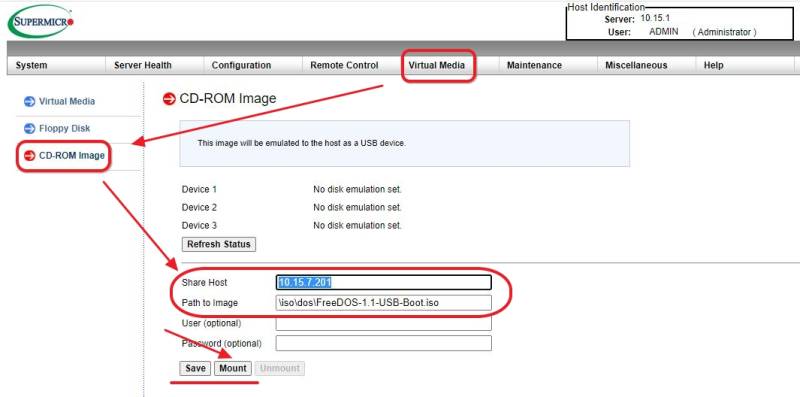Подключение к выделенному серверу и установка операционной системы
Применимость: Colobridge
Слова для поиска: IPMI, выделенный сервер, dedicated
Задача:
Как установить операционную систему на мой сервер?
Решение:
Для дистанционной работы с физической консолью выделенного сервера следует использовать модуль удаленного управления Вашего физического сервера (IPMI)
Зайдите в вашу панель https://my.colobridge.net/ в списке продуктов и услуг найдите нужный сервер. При открытии выбранного сервера будет выполнен переход в меню Управление продуктом
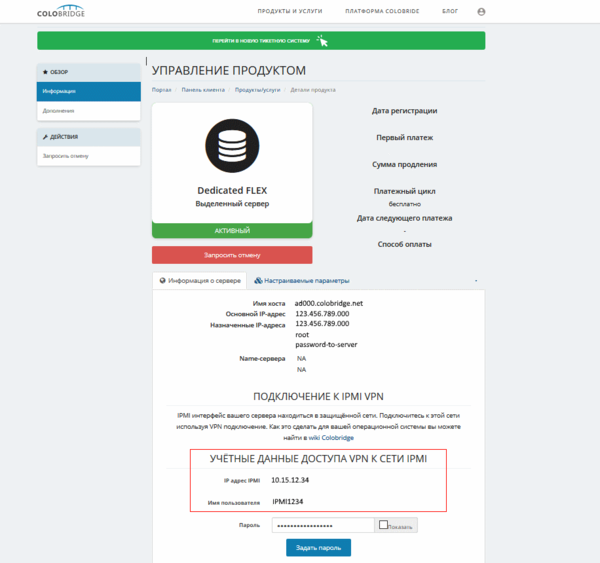
Здесь отображены адрес IPMI вашего сервера, имя для доступа к VPN-шлюзу. При необходимости здесь можно изменить пароль подключения по VPN.
В данном меню продукта можно получить информацию (логин и пароль) только для доступа к VPN, для доступа к IPMI используются другие данные доступа - их вы сможете отыскать в почтовом уведомлении полученном после приобретения сервера.
Интерфейс IPMI уязвим для злоумышленников и поэтому мы подключаем его к изолированной сети куда имеете доступ только вы. Для подключения к сети VPN-IPMI используйте эту инструкцию:
Средства доступа:
- Работать с IPMI контроллером можно через веб-интерфейс (нужен любой браузер с поддержкой Java)
- Можно использовать специальную программу Supermicro IPMIView, которую можно бесплатно скачать по этой ссылке - IPMIView Здесь вы найдете версии программы для Windows, Linux и документацию
Однако IPMIView позволяет вам смонтировать образ ISO расположенный только на вашем компьютере. Это может существенно замедлить процесс установки системы.
Веб-интерфейс IPMI
Для подключения к консоли вашего сервера следует сперва подключиться к VPN
Затем найти в личной панели адрес IPMI вашего сервера и ввести его в адресной строке браузера. Например http://10.15.0.1/
Для браузера должна быть установлена поддержка Java.
Инструкции по установке Java здесь
Ввведите имя и пароль доступа к IPMI
Перейдите в Virtual Media > CD-ROM image используя верхнее меню. Отобразится раздел Image on Window Share.
Укажите адрес сервера 10.15.7.201 и имя нужного ISO образа, например:
\iso\ubuntu-15.04-server-amd64.iso
Нажмите кнопки Save и Mount
CDROM&ISO Status изменит значение на “There is a disk mounted” если все прошло успешно. В противном случае, убедитесь что вы ввели корректные данные.
Смотрите список доступных ISO образов ниже.
Если вам не хватает в списке какого либо ISO образа, создайте запрос в техподдержку и необходимый образ будет добавлен.
Доступные ISO
\iso\dos\FreeDOS-1.1-USB-Boot.iso \iso\freebsd\FreeBSD-11.2-RELEASE-amd64-dvd1.iso \iso\freebsd\FreeBSD-12.0-RELEASE-amd64-dvd1.iso \iso\freebsd\TrueNAS-13.0-U3.1.iso \iso\freebsd\TrueNAS-SCALE-22.12.0.iso \iso\hypervisors\proxmox-ve_5.3-2.iso \iso\hypervisors\VMware-VMvisor-Installer-6.0.0.update02-3620759.x86_64.iso \iso\hypervisors\VMware-VMvisor-Installer-6.0.0-2494585.x86_64.iso \iso\hypervisors\VMware-VMvisor-Installer-6.5.0.update01-5969303.x86_64.iso \iso\hypervisors\VMware-VMvisor-Installer-6.7.0.update01-10302608.x86_64.iso \iso\hypervisors\XenServer-6.5.0-xenserver.org-install-cd.iso \iso\hypervisors\XenServer-7.2.0-install-cd.iso \iso\linux\CentOS-6.9-x86_64-minimal.iso \iso\linux\CentOS-7-x86_64-Minimal-1810.iso \iso\linux\debian-8.8.0-amd64-netinst.iso \iso\linux\debian-9.3.0-amd64-netinst.iso \iso\linux\debian-11.3.0-amd64-netinst.iso \iso\linux\oracle_linux-7.3.iso \iso\linux\oracle_linux-7.3-boot-image.iso \iso\linux\oracle_linux-7.3-uek.iso \iso\linux\ubuntu-16.04.2-desktop-amd64.iso \iso\linux\ubuntu-16.04.2-server-amd64.iso \iso\linux\ubuntu-18.04.1-server-amd64.iso \iso\linux\ubuntu-20.04-live-server-amd64.iso \iso\linux\ubuntu-22.04-live-server-amd64.iso \iso\livecd\eset_sysrescue.iso \iso\livecd\frenzy-1.4-lite-en.iso \iso\livecd\gparted-live-0.26.1-5-i686.iso \iso\livecd\HBCD 15.2.iso \iso\livecd\Kaspersky_Rescue_Disc.iso \iso\livecd\Memtest86-7.3.iso \iso\livecd\RIPLinuX-13.5.iso \iso\livecd\sysresccd-with-storcli_dima.iso \iso\livecd\VeeamRecoveryMedia_WIN-RRH6M9IJ1MR.iso \iso\livecd\win_reset_pw.iso \iso\windows\Windows_Server_2012_9600.17050.WINBLUE_REFRESH.140317-1640_X64FRE_SERVER_EVAL_EN-US-IR3_SSS_X64FREE_EN-US_DV9.iso \iso\windows\Windows_Server_2012_9600.17050.WINBLUE_REFRESH.140317-1640_X64FRE_SERVER_EVAL_RU-RU-IR3_SSS_X64FREE_RU-RU_DV9.iso \iso\windows\Windows_Server_2016_14393.0.161119-1705.RS1_REFRESH_SERVER_EVAL_X64FRE_RU-RU.iso \iso\windows\Windows_Server_2016_Datacenter_EVAL_en-us_14393_refresh.iso \iso\windows\Windows_Server_2019_17763.253.190108-0006.rs5_release_svc_refresh_SERVER_EVAL_x64FRE_en-us.iso \iso\windows\Windows_Server_2019_17763.253.190108-0006.rs5_release_svc_refresh_SERVER_EVAL_x64FRE_ru-ru.iso \iso\windows\14393.0.161119-1705.RS1_REFRESH_SERVERHYPERCORE_OEM_X64FRE_EN-US.iso \iso\clonezilla-live-2.4.2-32-amd64.iso \iso\LSI_PreBoot_CD.iso \iso\regular-rescue-latest-x86_64.iso \iso\sol-11_3_7_5_0-text-x86.iso \iso\ubcdlive023b.iso \iso\FDOEM.iso \iso\pfSense-CE-2.5.2-RELEASE-amd64.iso \iso\pfSense-CE-2.6.0-RELEASE-amd64.iso \iso\linux\debian-12.11.0-amd64-netinst.iso \iso\hypervisors\proxmox-ve_8.4-1.iso